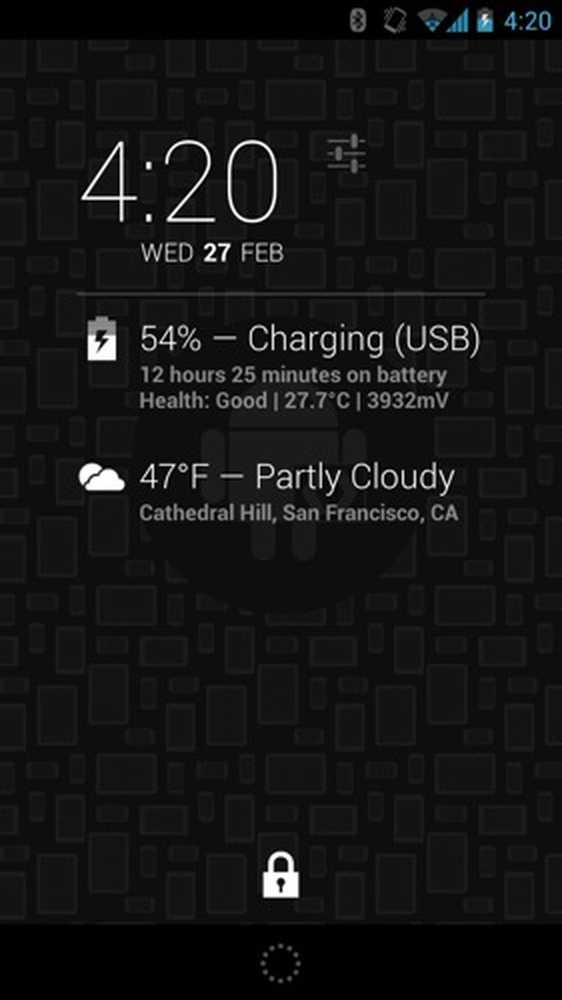Il modo migliore per sincronizzare Android con iTunes
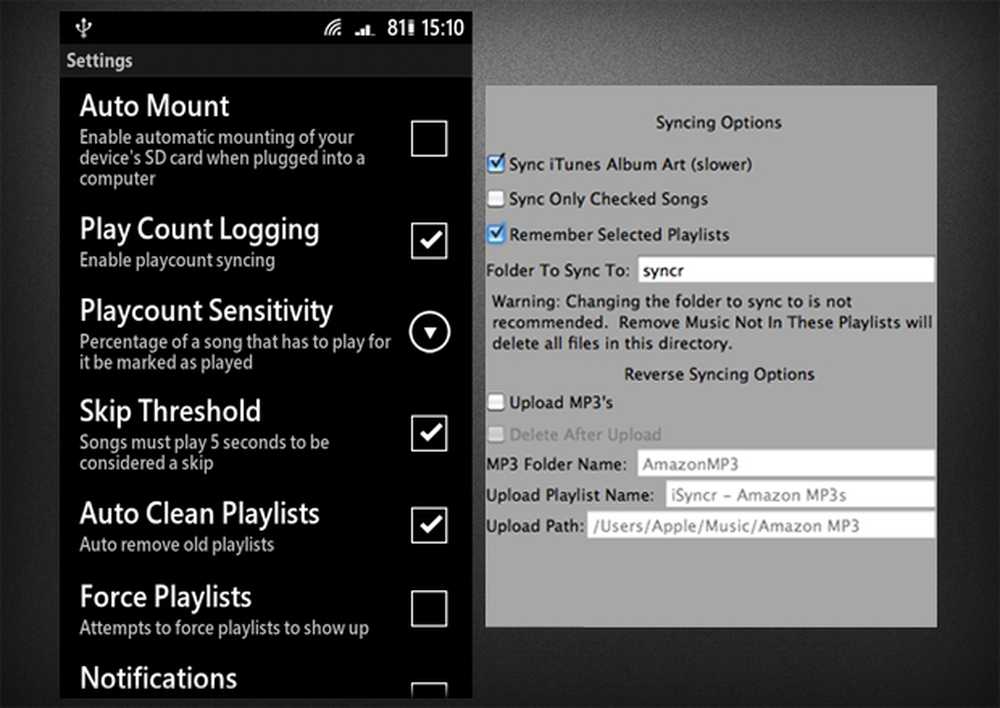
Se hai un Mac come computer principale o usi un iPod o un iPhone per completare il tuo dispositivo Android, ci sono buone probabilità che la tua raccolta musicale sia interamente organizzata e conservata in iTunes. Fuori dalla scatola, il tuo smartphone Android non dovrebbe giocare bene con iTunes per sincronizzare musica e playlist, ma, se segui questo tutorial, il tuo telefono e iTunes diventeranno i migliori amici.
Passaggio 1: Configurare correttamente iSyncr
iSyncr è un'applicazione Android per Windows e Mac che sincronizza le playlist di iTunes con la tua scheda SD, come spiegato in precedenza da Ruairi. Per ottenere il massimo da iSyncr con iTunes, ecco i passaggi essenziali da intraprendere:
- Nelle impostazioni dell'app iSyncr per Android, assicurati che "Play Count Logging" e "Auto Clean Playlists" siano spuntati e che hai regolato la sensibilità del Playcount e la soglia di salto a tuo piacimento.
- Nel componente del computer di iSyncr, vai alle opzioni e spunta "Sincronizza Album Art iTunes" e ti consiglio "Ricorda playlist selezionate" in quanto ciò ti aiuterà a non dover selezionare nuovamente le tue playlist ogni volta.
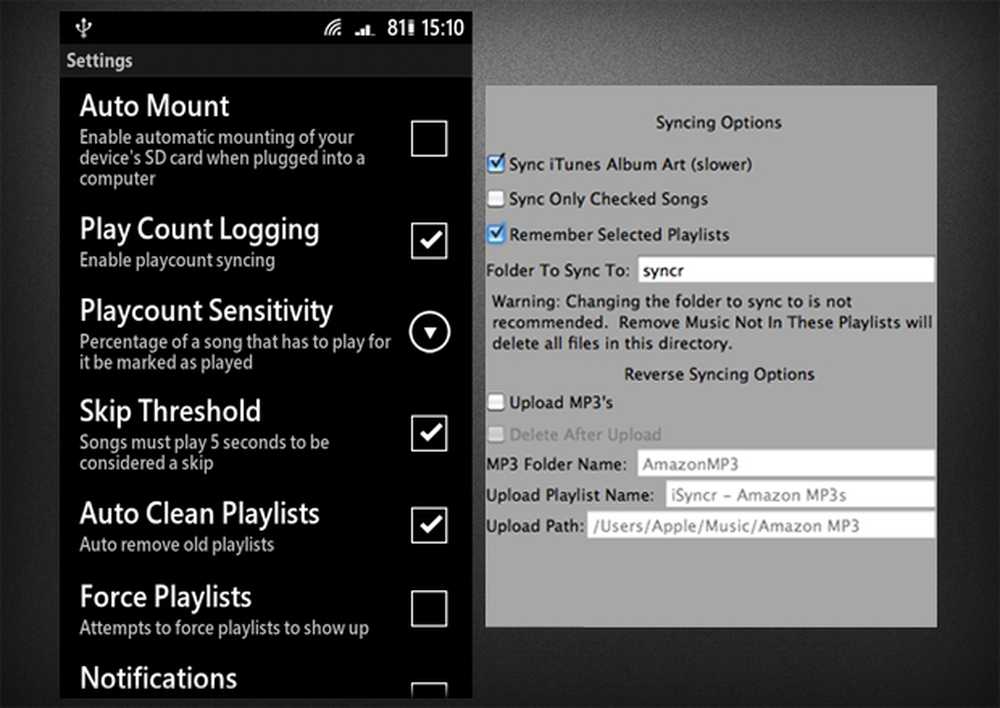
Impostazioni per iSyncr su Android e sul computer
Passaggio 2: imposta correttamente PlayerPro
Ci sono diversi lettori musicali che possono funzionare bene con iSyncr; tuttavia, per esperienza personale, ho trovato che PlayerPro è il migliore a passi da gigante. Tessa Thornton ha già recensito Playerpro per te quindi non mi dilungherò su tutto ciò che può fare. Tuttavia, ti dirò che la ragione per cui PlayerPro funziona meglio con iSyncr è la sua capacità di sincronizzare i conteggi, i testi e le valutazioni dei brani, a parte l'evidente copertine degli album e i tag ID3. Se sei come me e hai molte playlist intelligenti in iTunes che si basano su valutazioni, skip count, conteggi di riproduzione e altri piccoli dettagli, troverai che questa è un'ottima soluzione.
Queste sono le impostazioni a cui dovresti prestare attenzione:
- In Impostazioni generali, sotto Scrobbling, assicurati che Simple Last.fm sia selezionato. Ciò assicurerà che il conteggio dei giochi e dei salti venga inviato a iSyncr e quindi a iTunes.
- In Impostazioni generali, in Sistema di valutazione, selezionare iSyncr. PlayerPro mostrerà quindi le valutazioni che hai già in iTunes e sincronizzerà tutte le nuove che cambierai sul telefono.
- In Look and Feel, assicurati che l'artwork di Prefer ID3 sia spuntato. Questo utilizzerà la copertina dell'album incorporata nei dettagli del brano invece di controllare la scheda SD e la cache per uno.
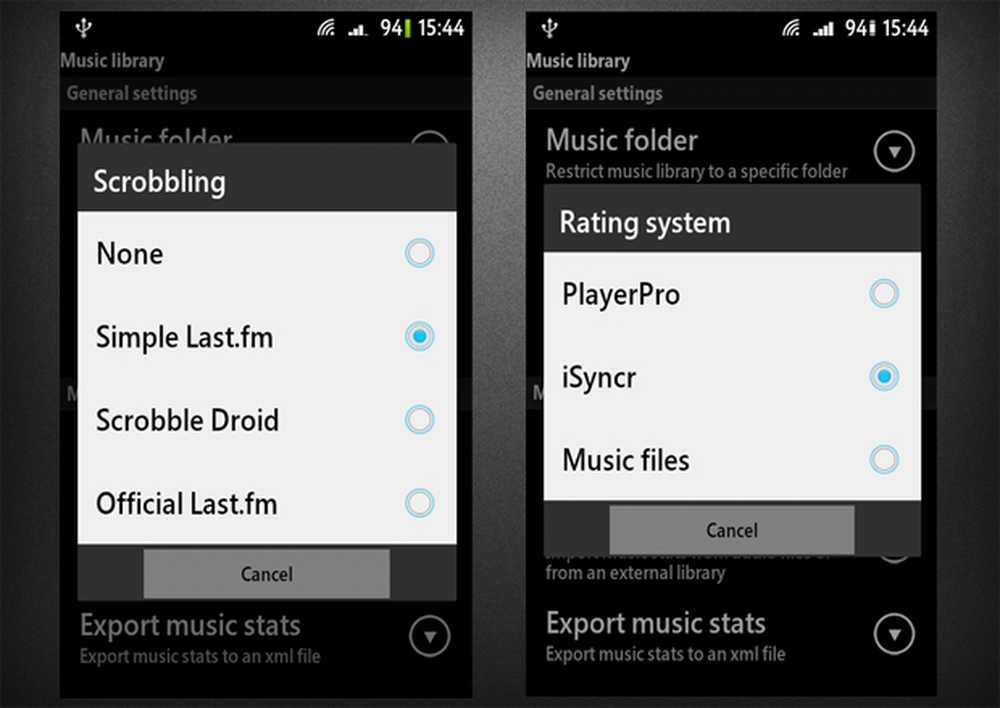
Impostazioni per lo scrobbling e le valutazioni in PlayerPro
Step 3: goditi il risultato
Il risultato finale è un'esperienza tra il tuo telefono Android e iTunes che è il più vicino possibile a un iPod, se non simile. Le playlist sono sincronizzate, insieme ad artisti, album, copertine degli album incorporati, testi, valutazioni e altri dettagli dei tag ID3. Le modifiche alle valutazioni, ai conteggi di riproduzione e ai salti vengono reinviate alla libreria di iTunes in modo che le tue playlist intelligenti ne tengano conto.
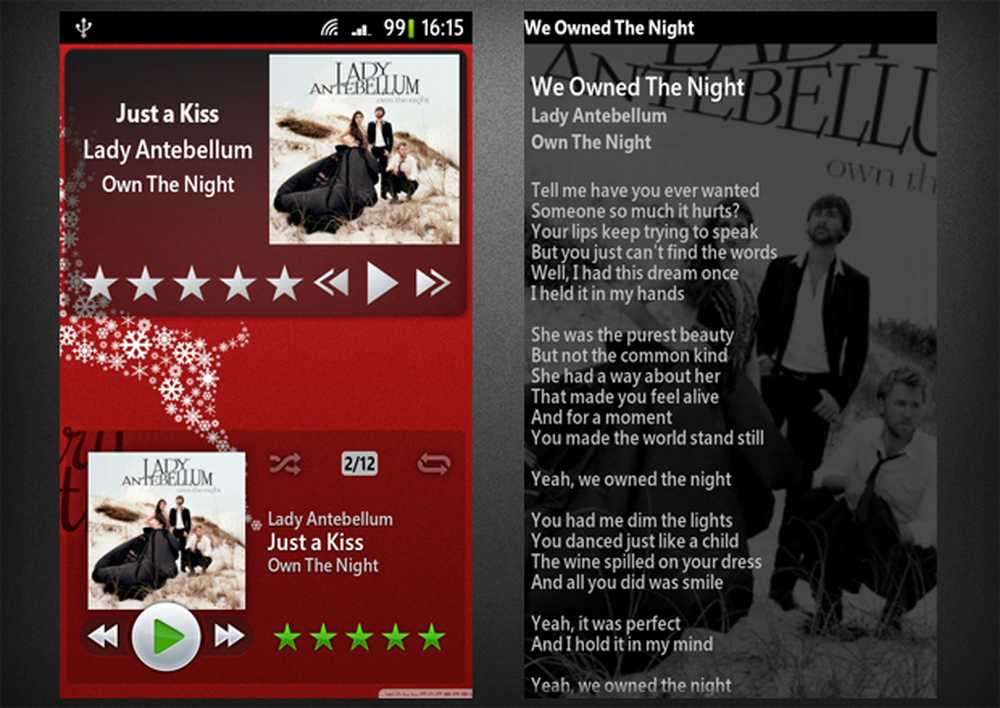
widget iSyncr e PlayerPro con grafica e voti dell'album e testi in PlayerPro
Bonus: controlla il tuo iTunes a distanza
Per quelle volte in cui non vuoi avere tutta la tua collezione di iTunes sul tuo telefono, ma vuoi controllare la tua musica da remoto mentre suona sul tuo computer, c'è Remote For iTunes. Dopo un semplice processo di installazione, hai accesso alla tua libreria completa di iTunes, incluse playlist, album, artisti, generi, oltre a una funzione di ricerca completa. In termini di riproduzione, è possibile visualizzare i dettagli del brano, saltare, riavvolgere, mettere in pausa e attivare shuffle e ripetere.
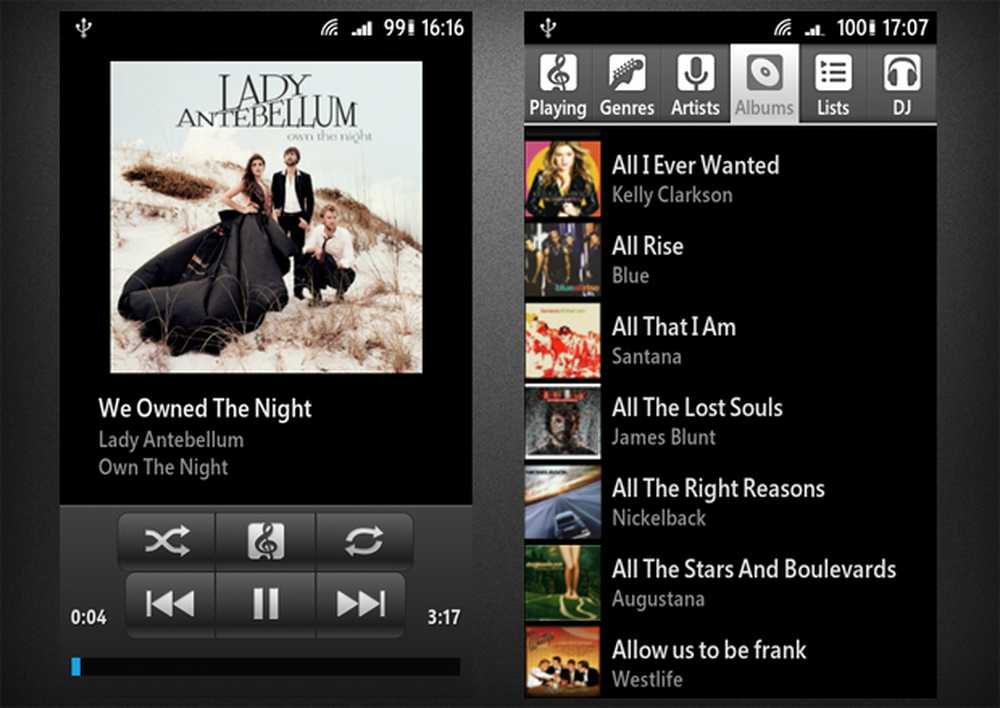
iTunes Remote riproduce lo schermo e la navigazione in biblioteca
Utilizzi iTunes con il tuo telefono Android per la musica? Se è così, hai trovato un altro modo per farli lavorare insieme perfettamente, o questo tutorial è una risposta ai tuoi precedenti problemi nel sincronizzarli insieme? Facci sapere!